eSignGlobal支持基于 SAML 2.0的联合身份验证,您可以通过基于 SAML 2.0 联合身份验证将Microsoft Entra ID 与eSignGlobal进行集成,从而实现Microsoft Entra ID 账户单一登录eSignGlobal,而不必为企业或组织中的每一个成员都创建一个 CAM 子用户。
创建 Microsoft Entra ID 应用
- 登录Azure门户后,点击顶部左侧【显示门户菜单】,进入【Microsoft Entra ID】。
eSignGlobal支持基于 SAML 2.0的联合身份验证,您可以通过基于 SAML 2.0 联合身份验证将Microsoft Entra ID 与eSignGlobal进行集成,从而实现Microsoft Entra ID 账户单一登录eSignGlobal,而不必为企业或组织中的每一个成员都创建一个 CAM 子用户。
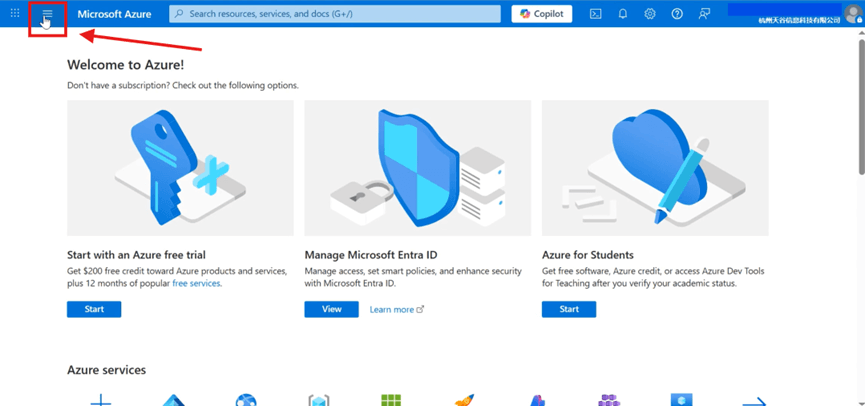
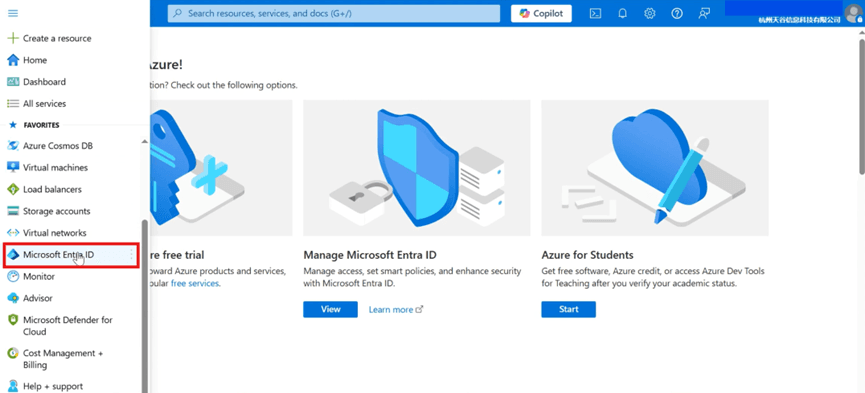
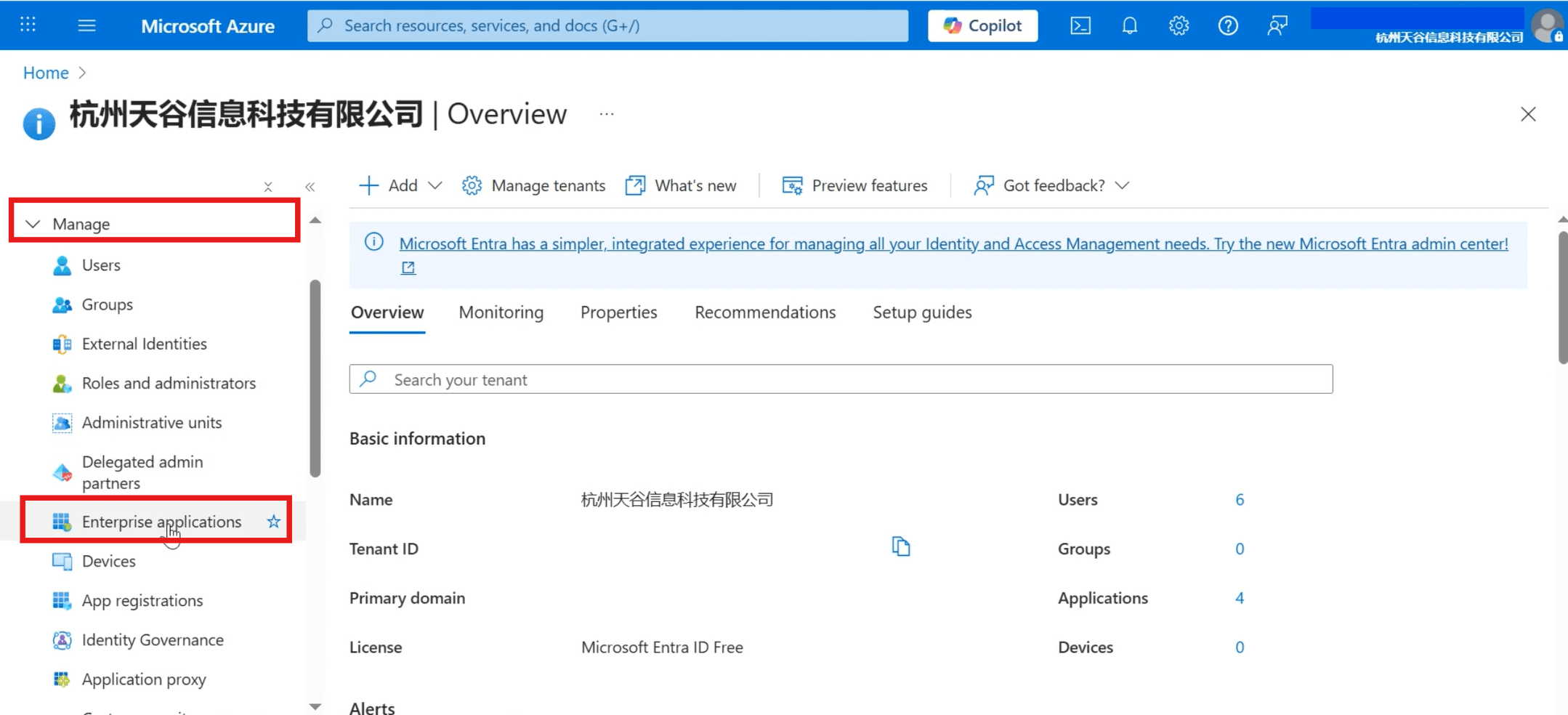
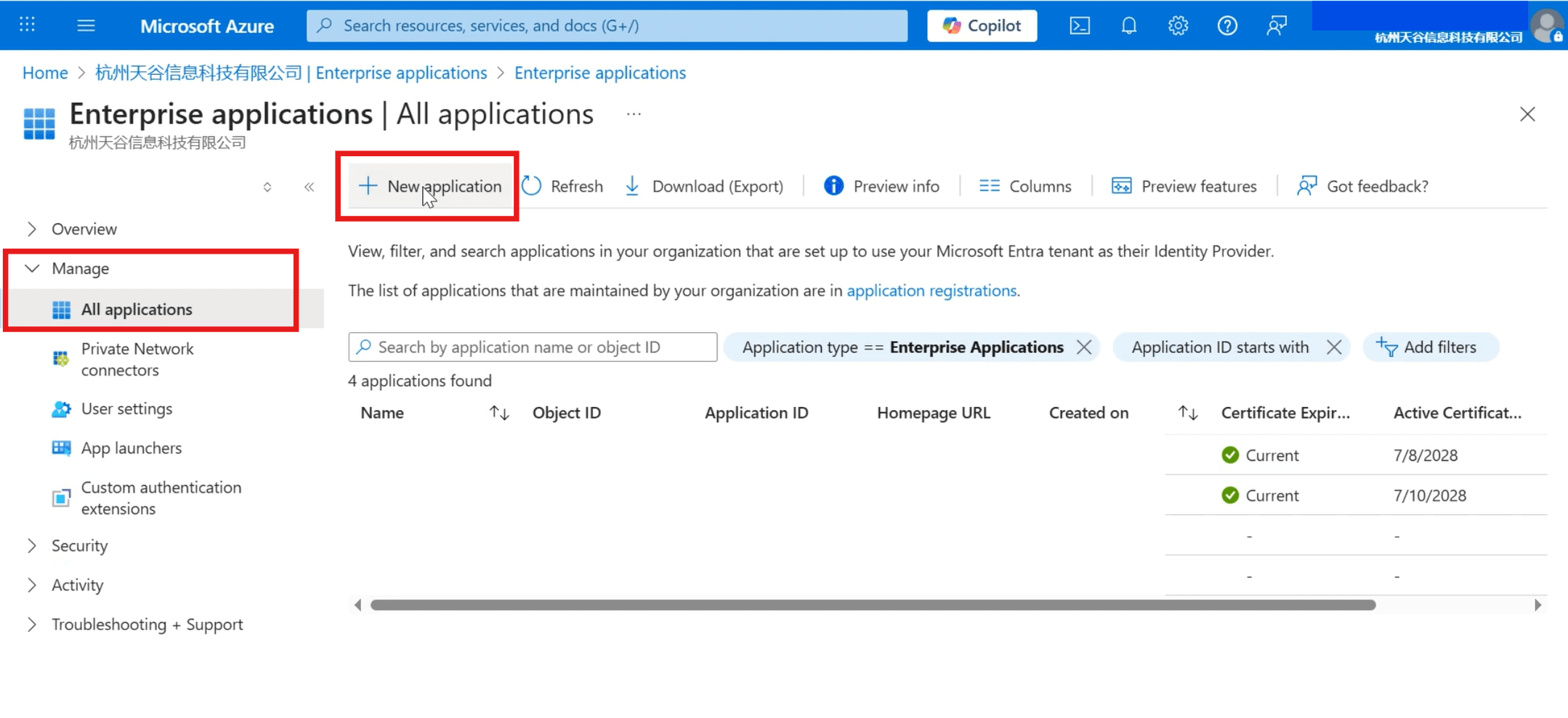
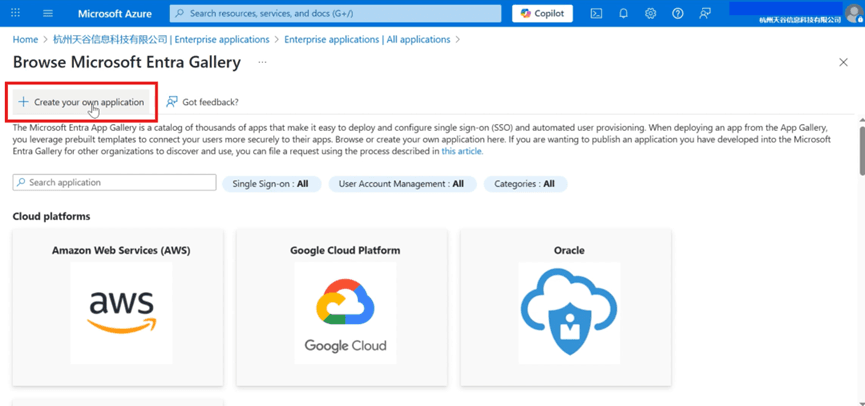
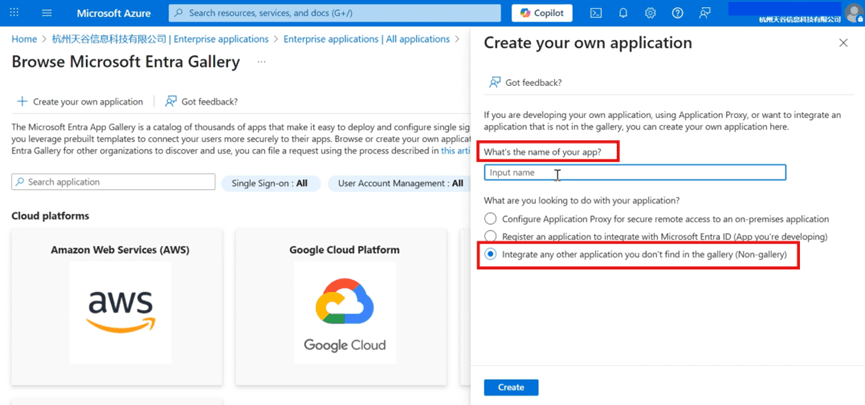
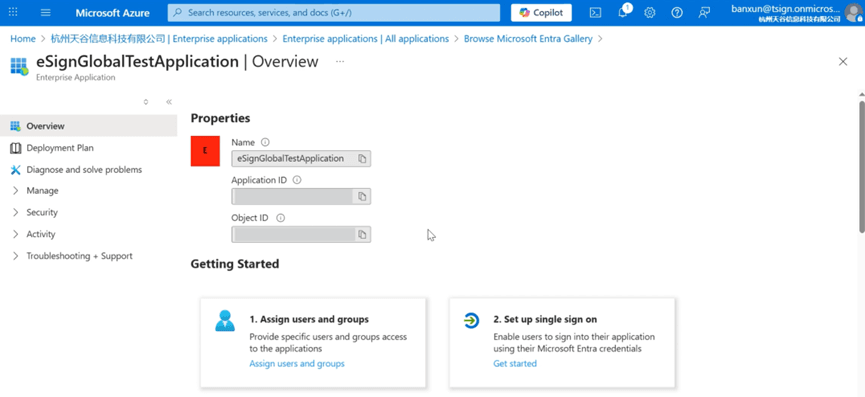
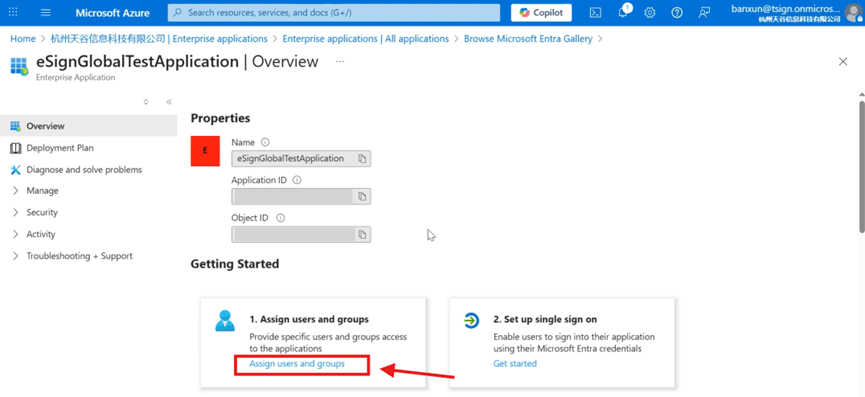
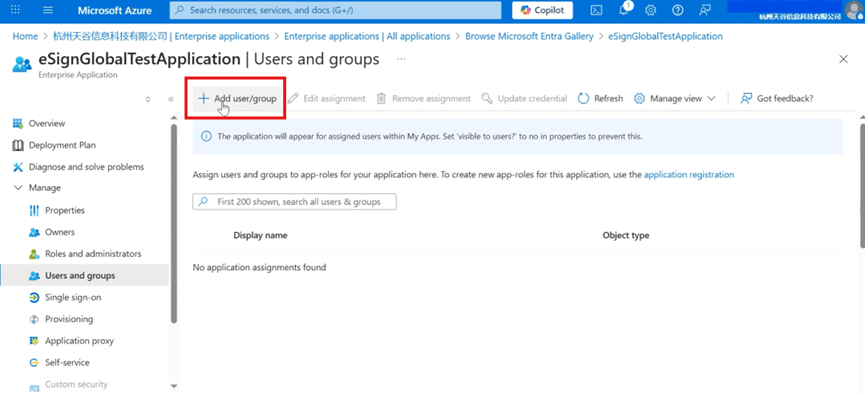
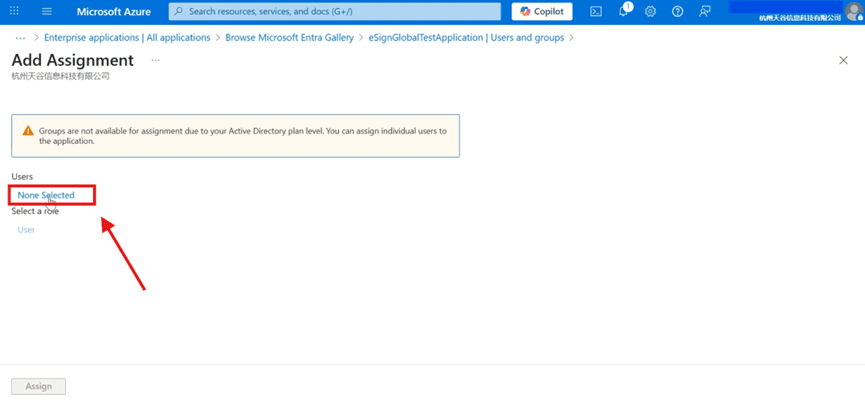
勾选所需用户,确认选择。
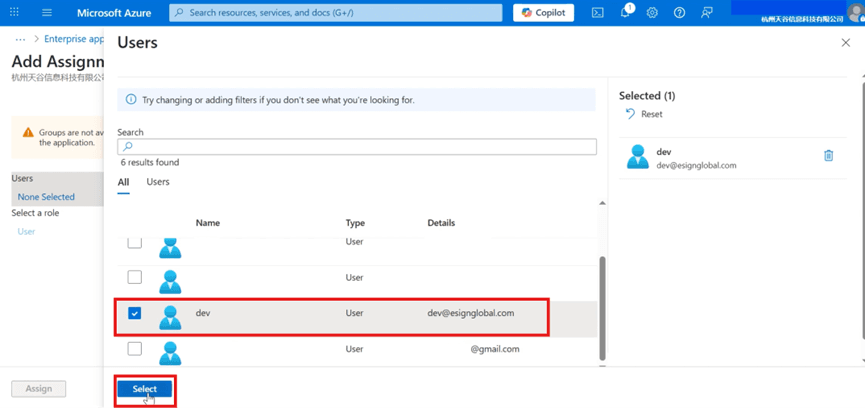
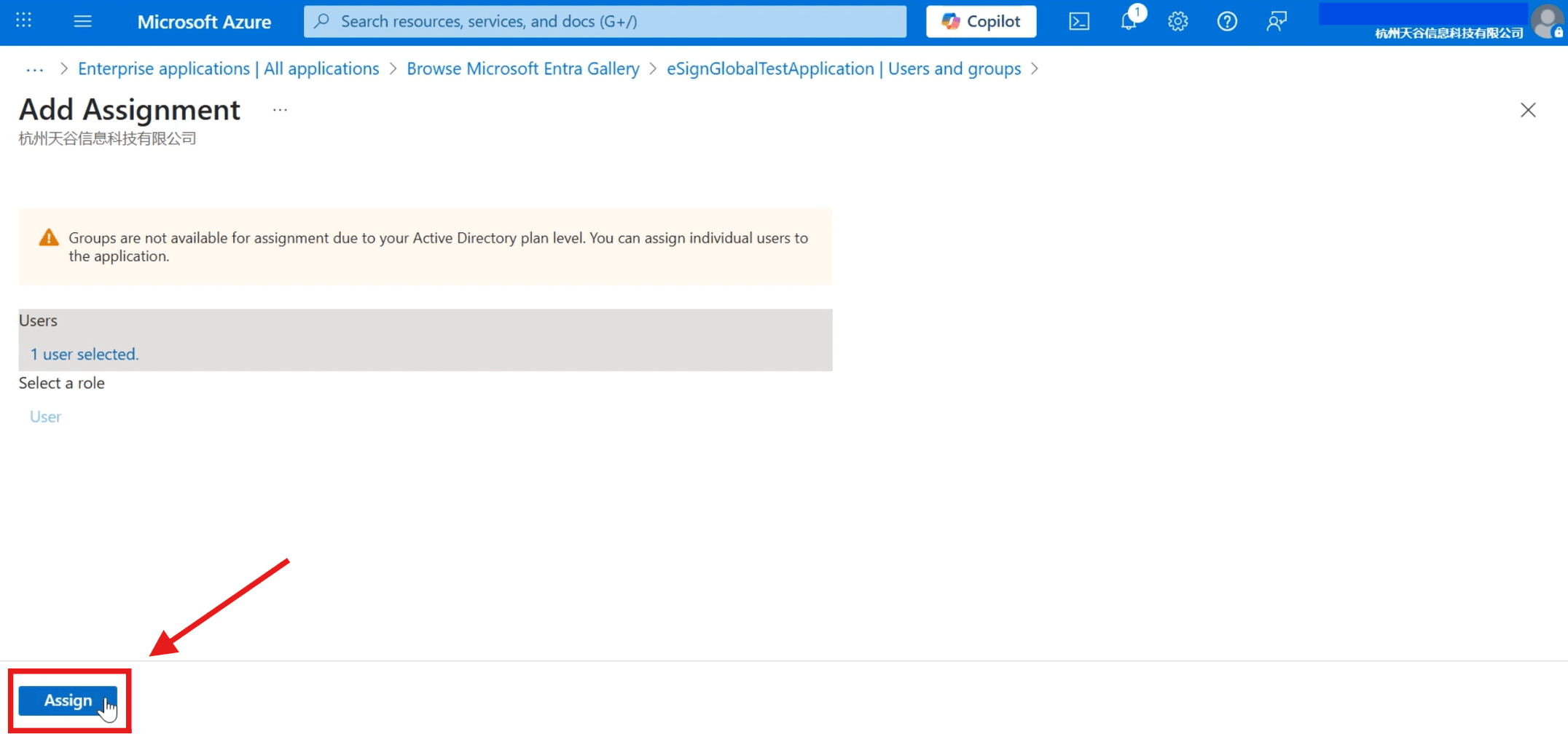
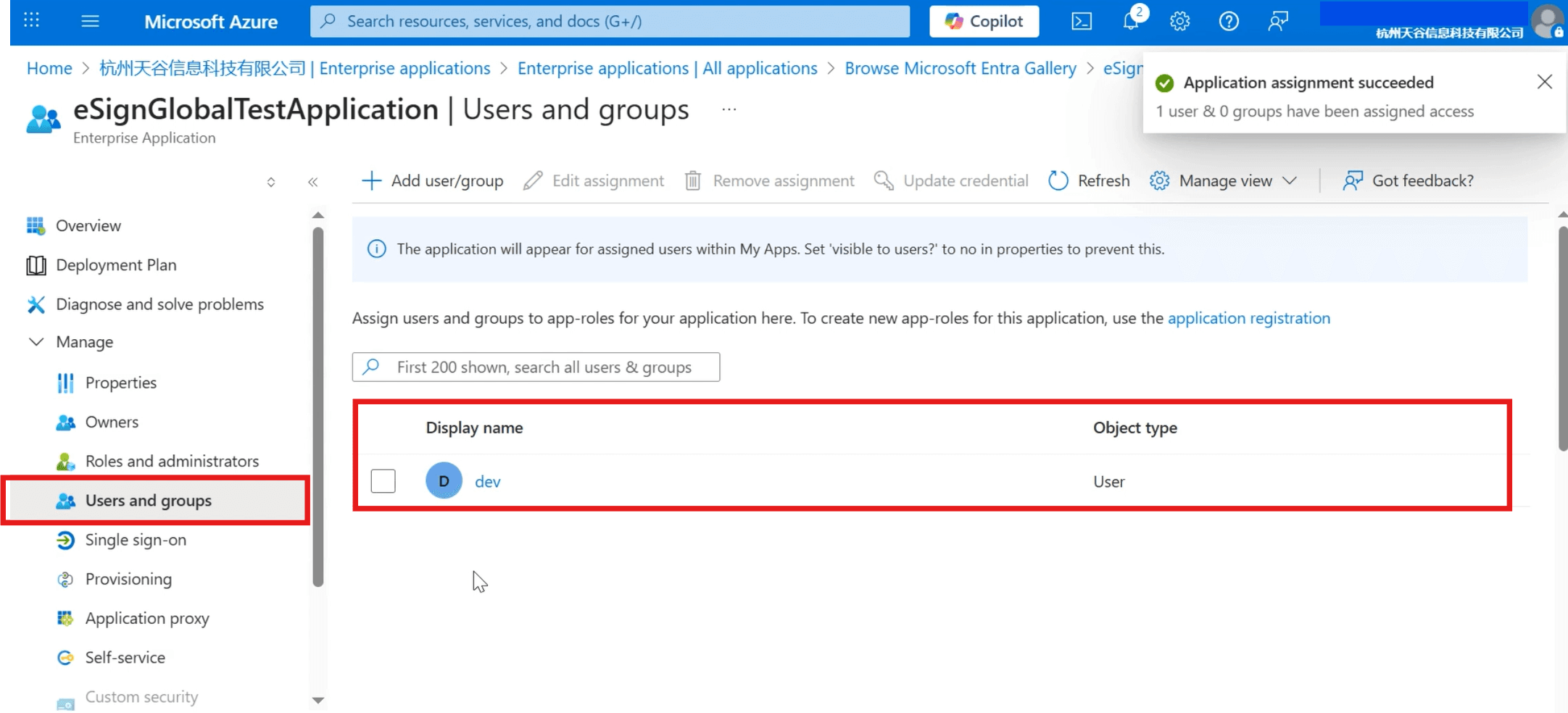
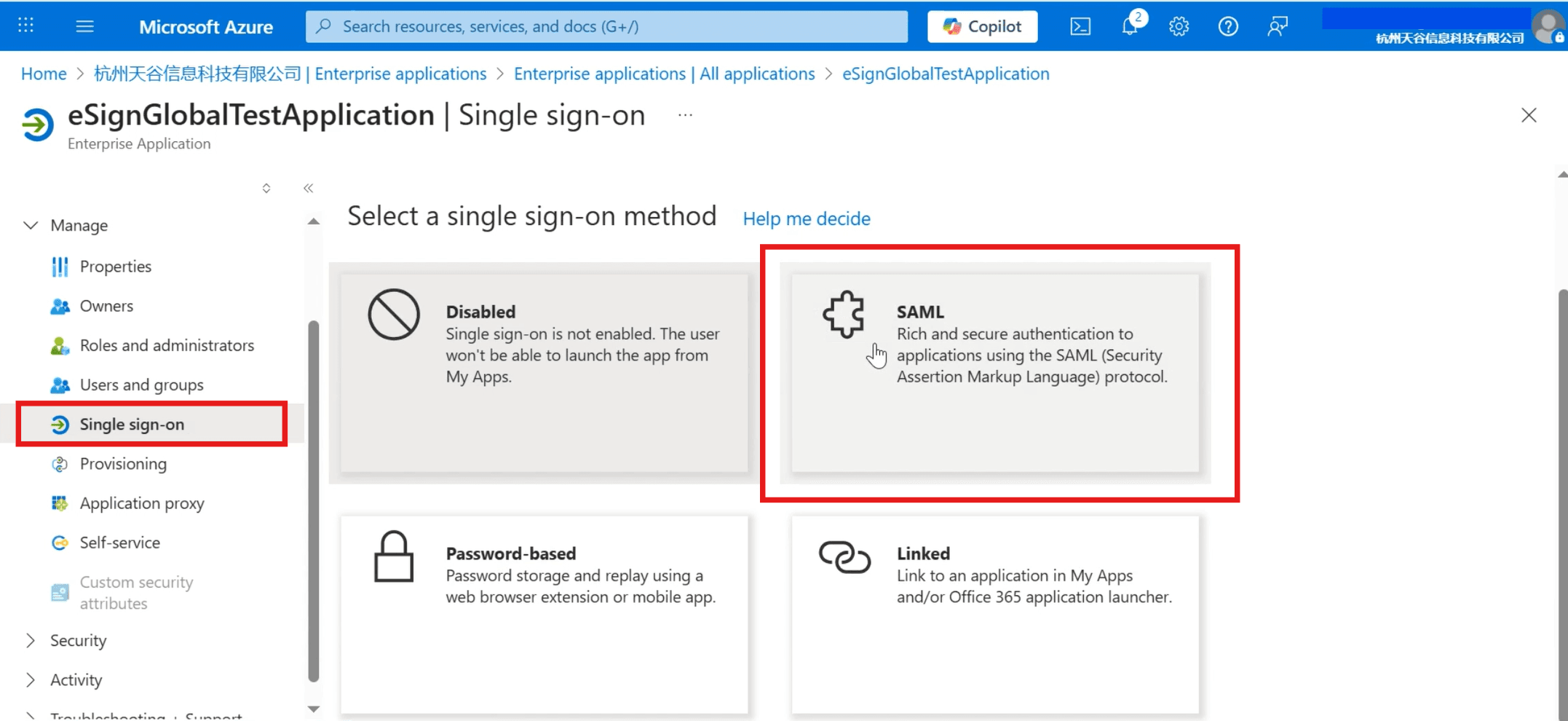
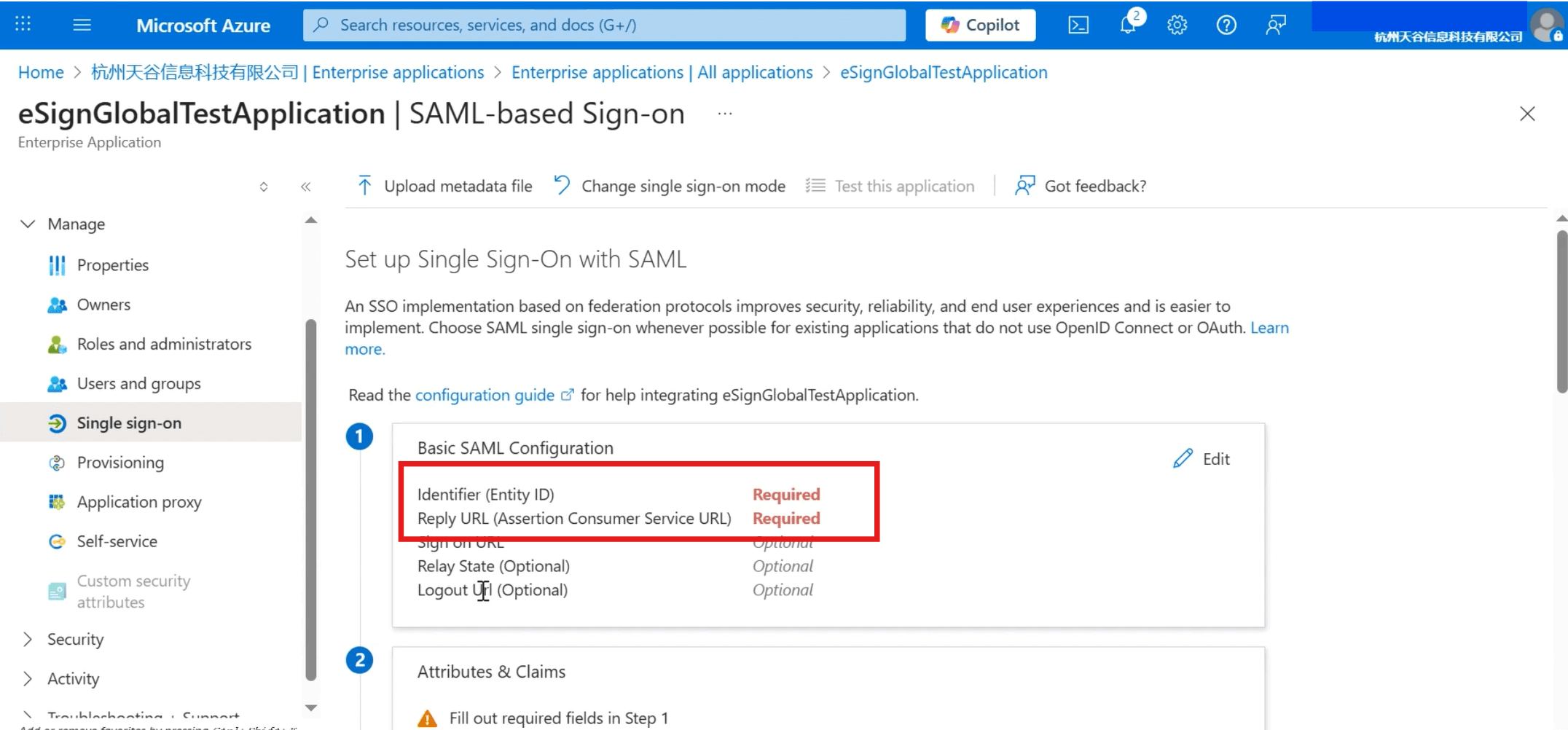
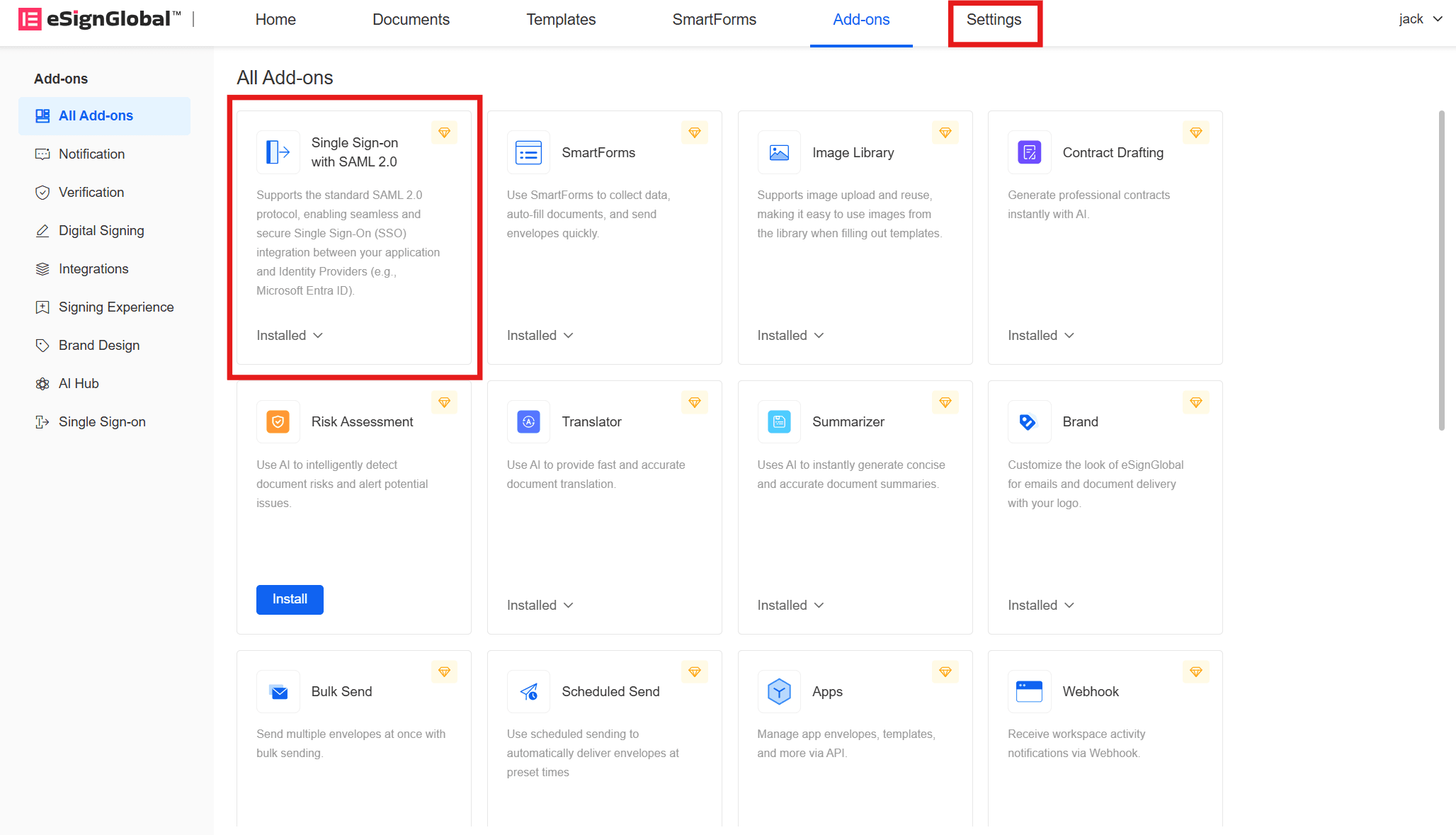
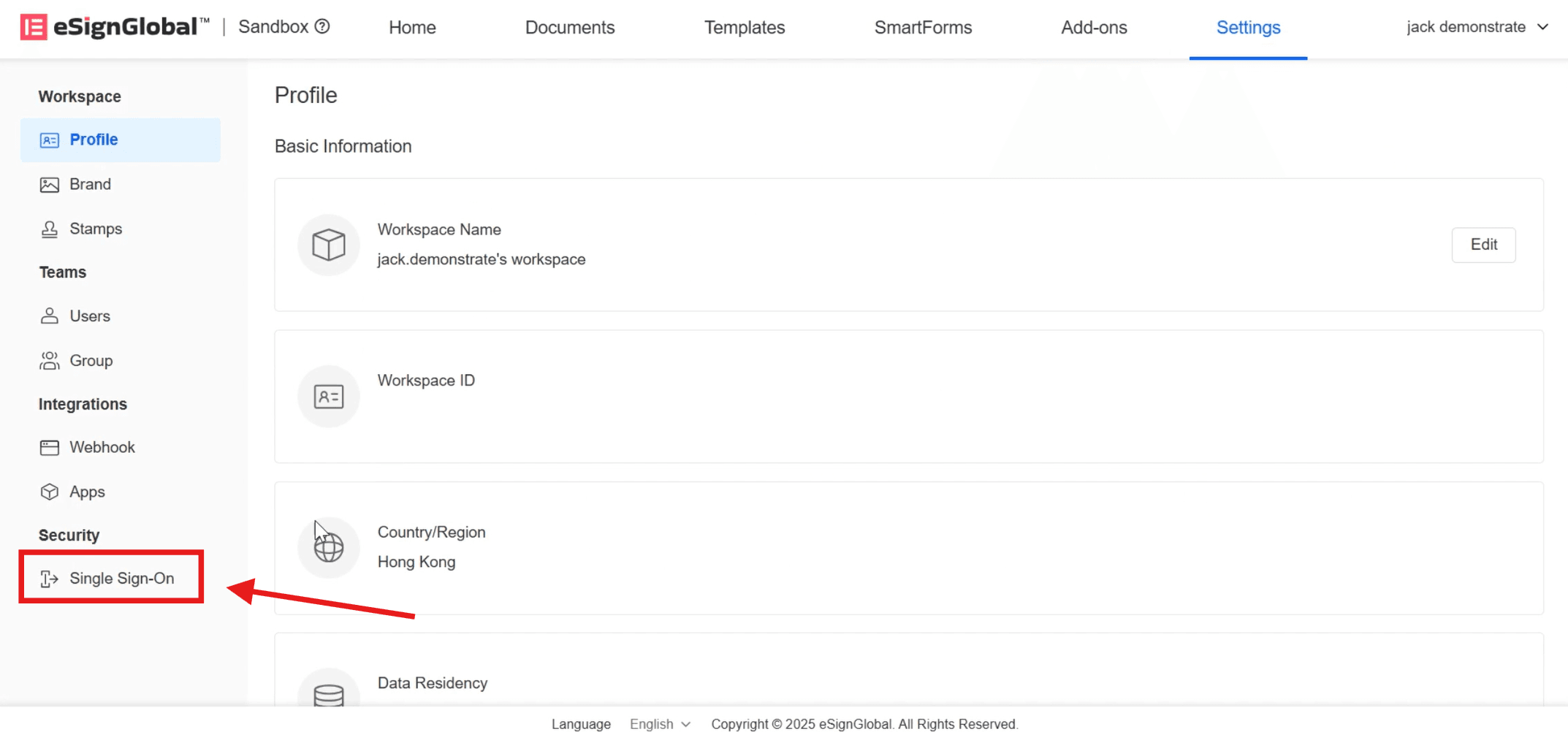
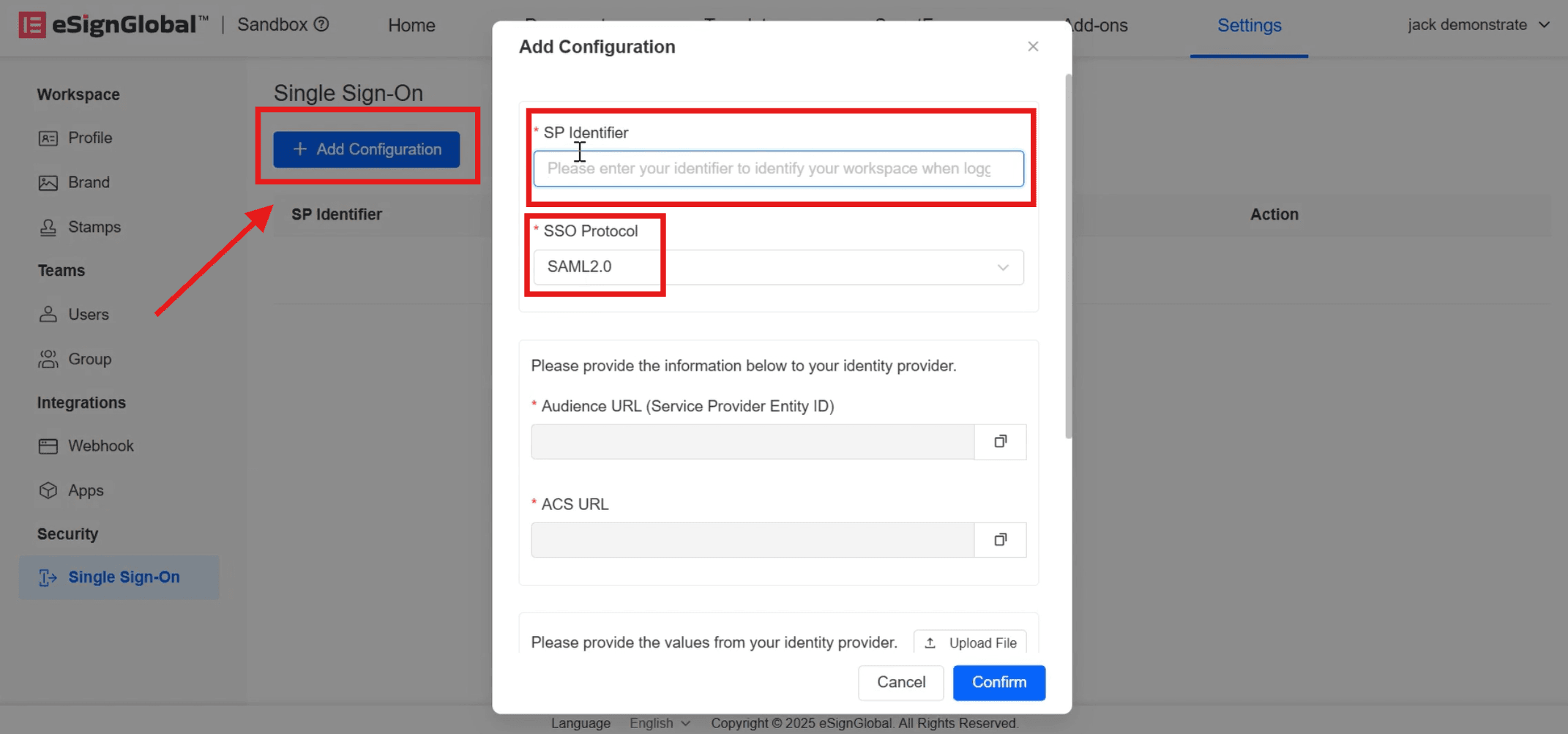
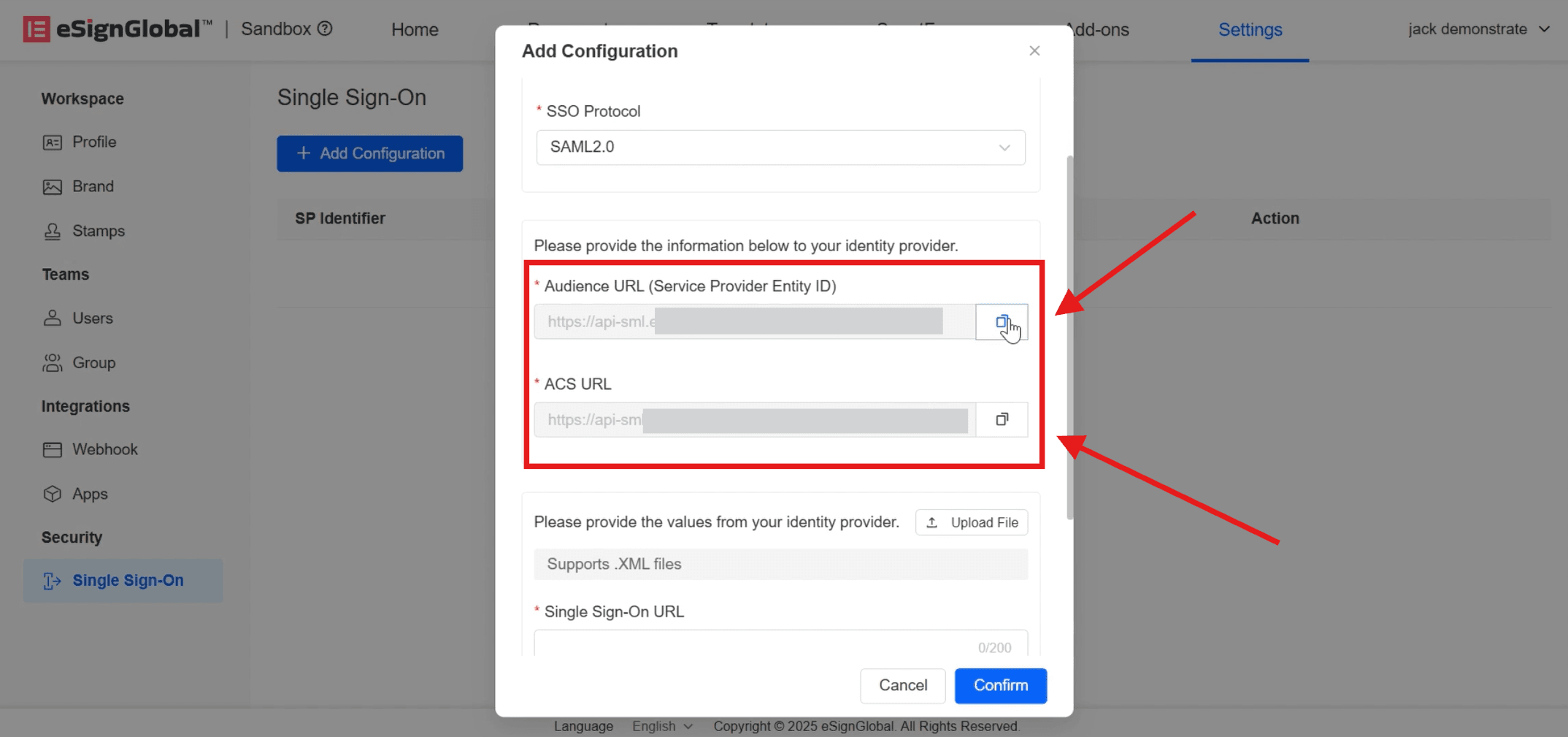
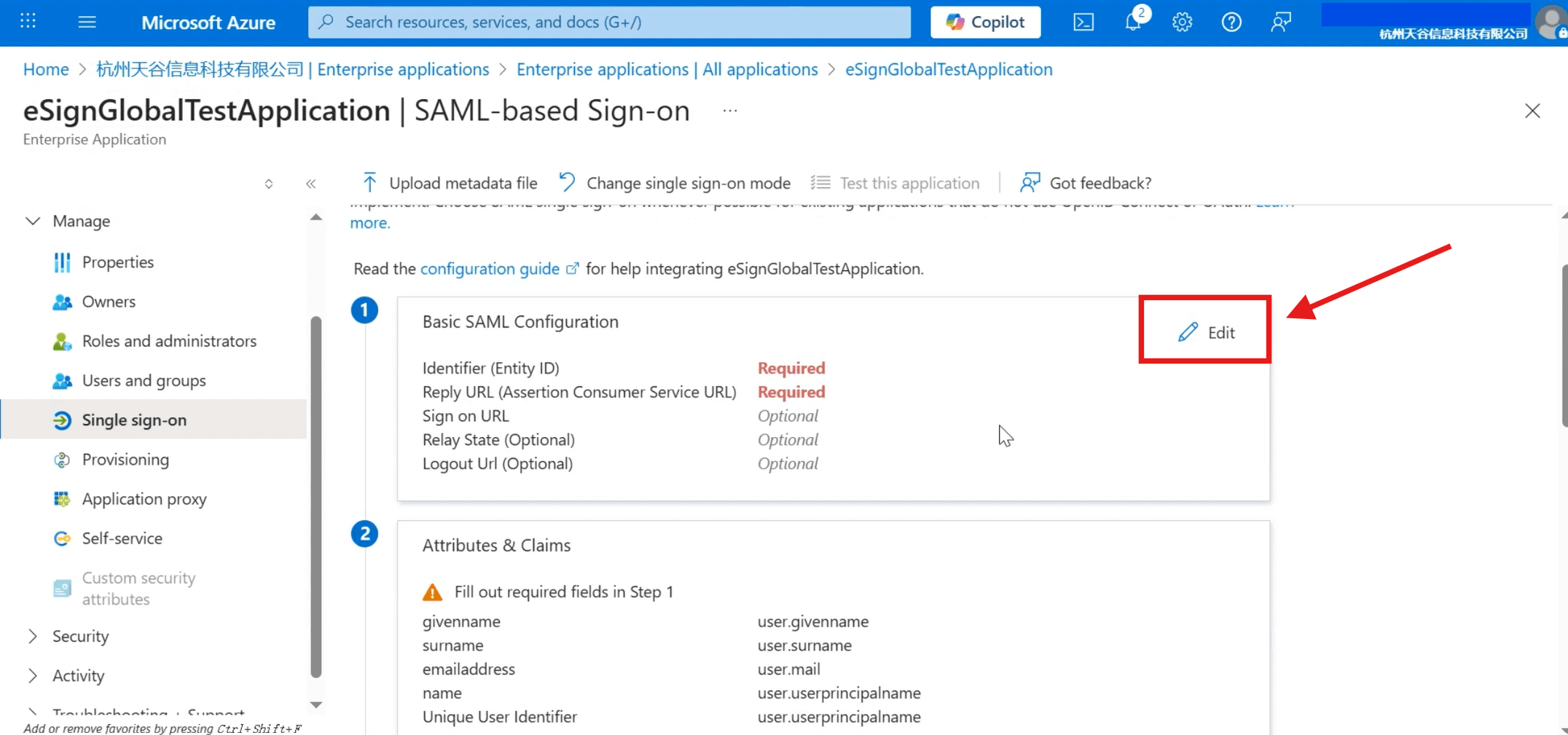
把复制的【受众URL】填入【标识符】(实体ID);【ACS URL】填入【回复URL】(断言使用者服务URL),完成后点击上方【保存】。
说明:
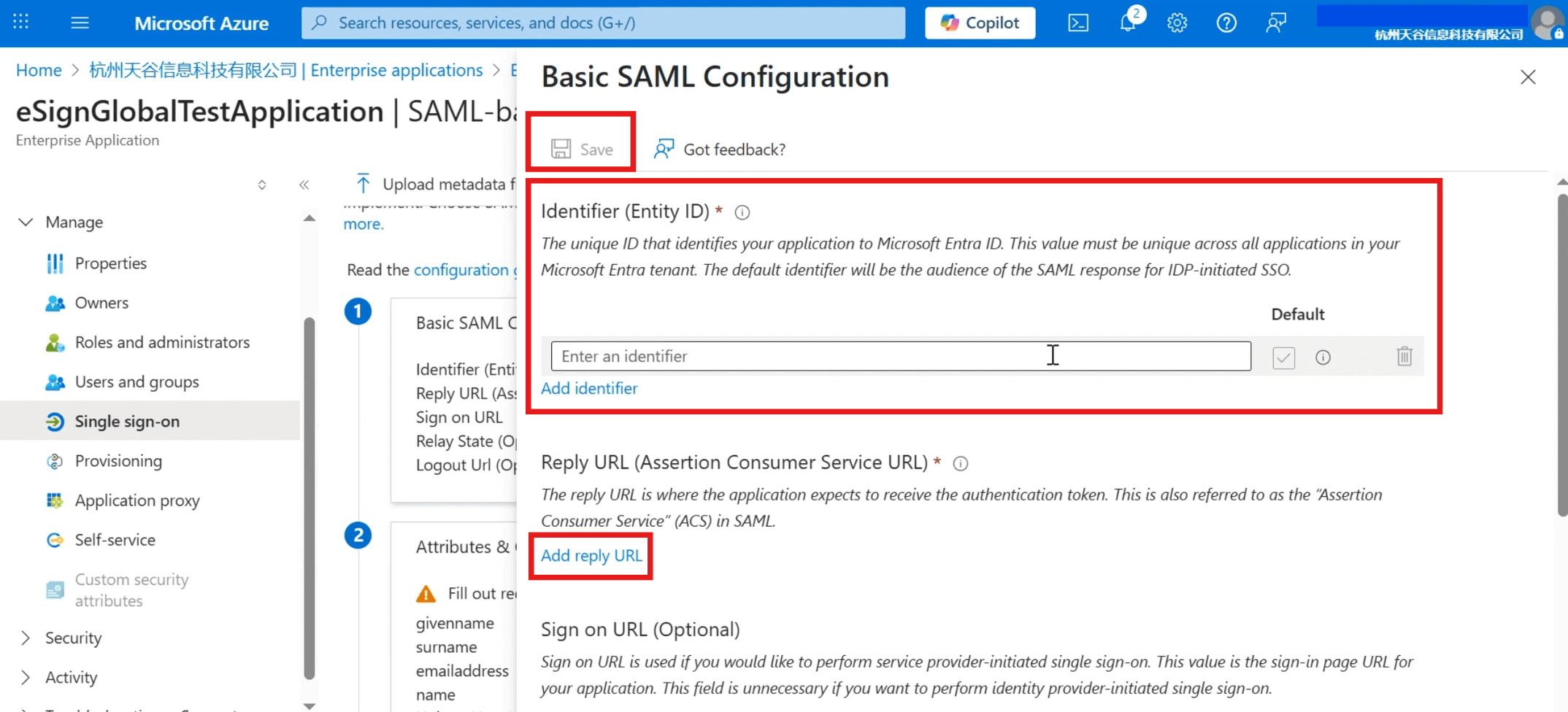
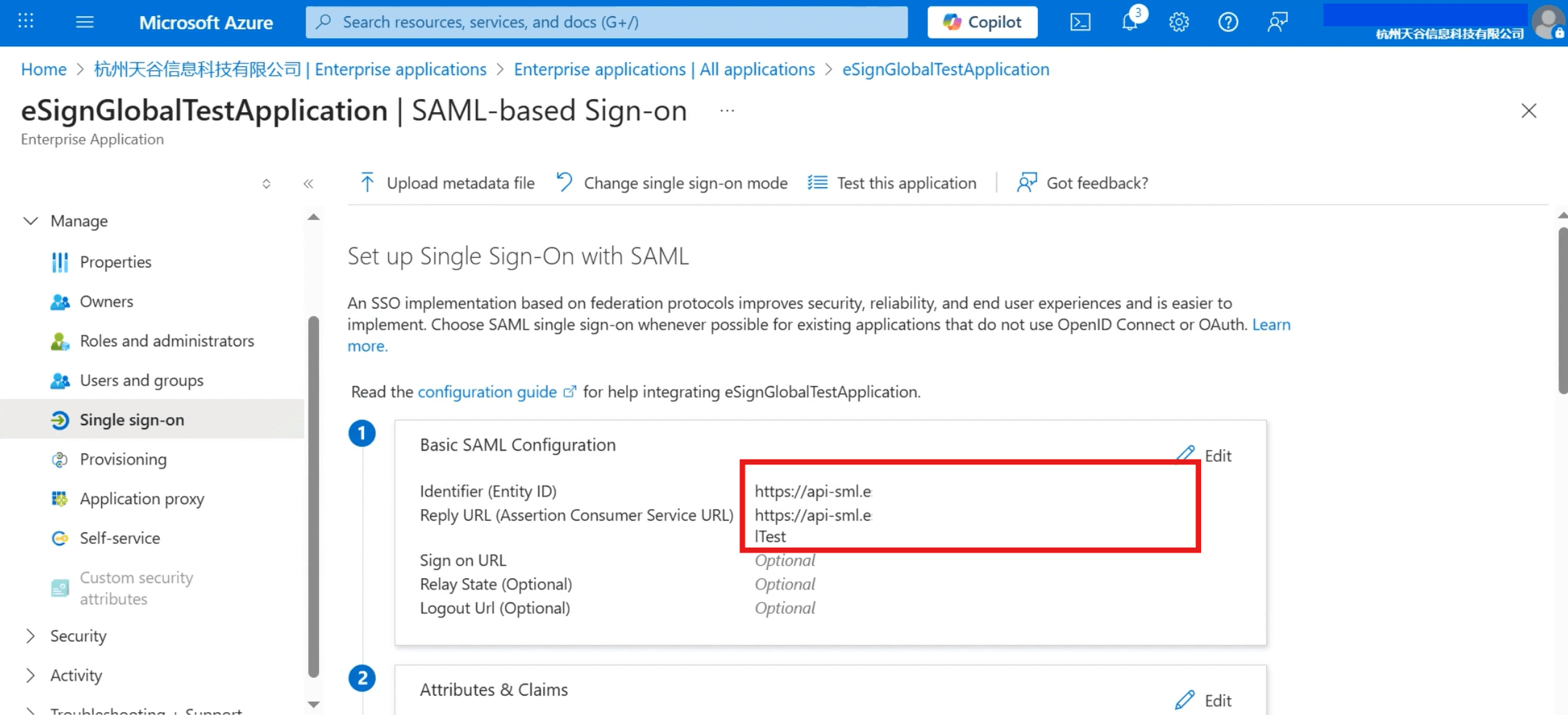
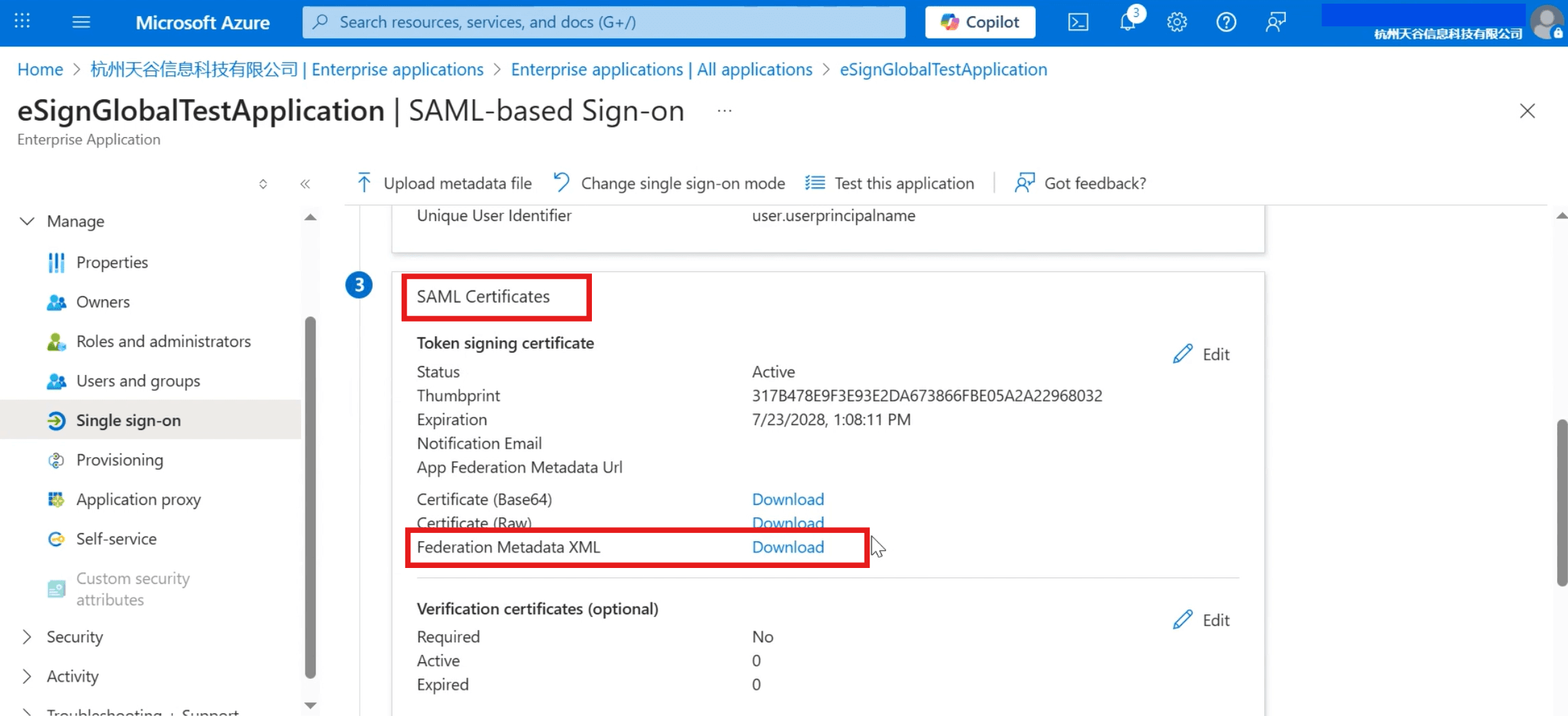
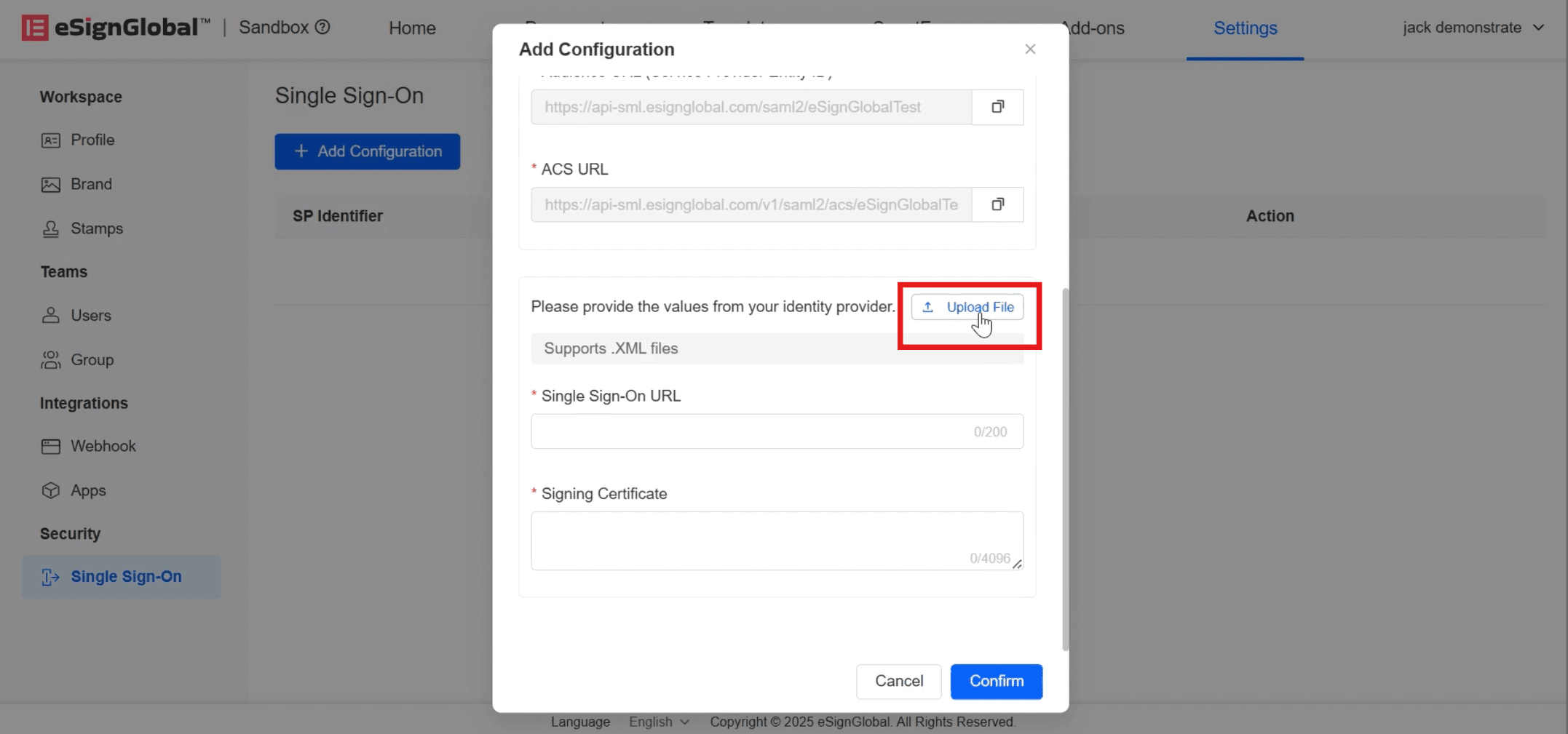
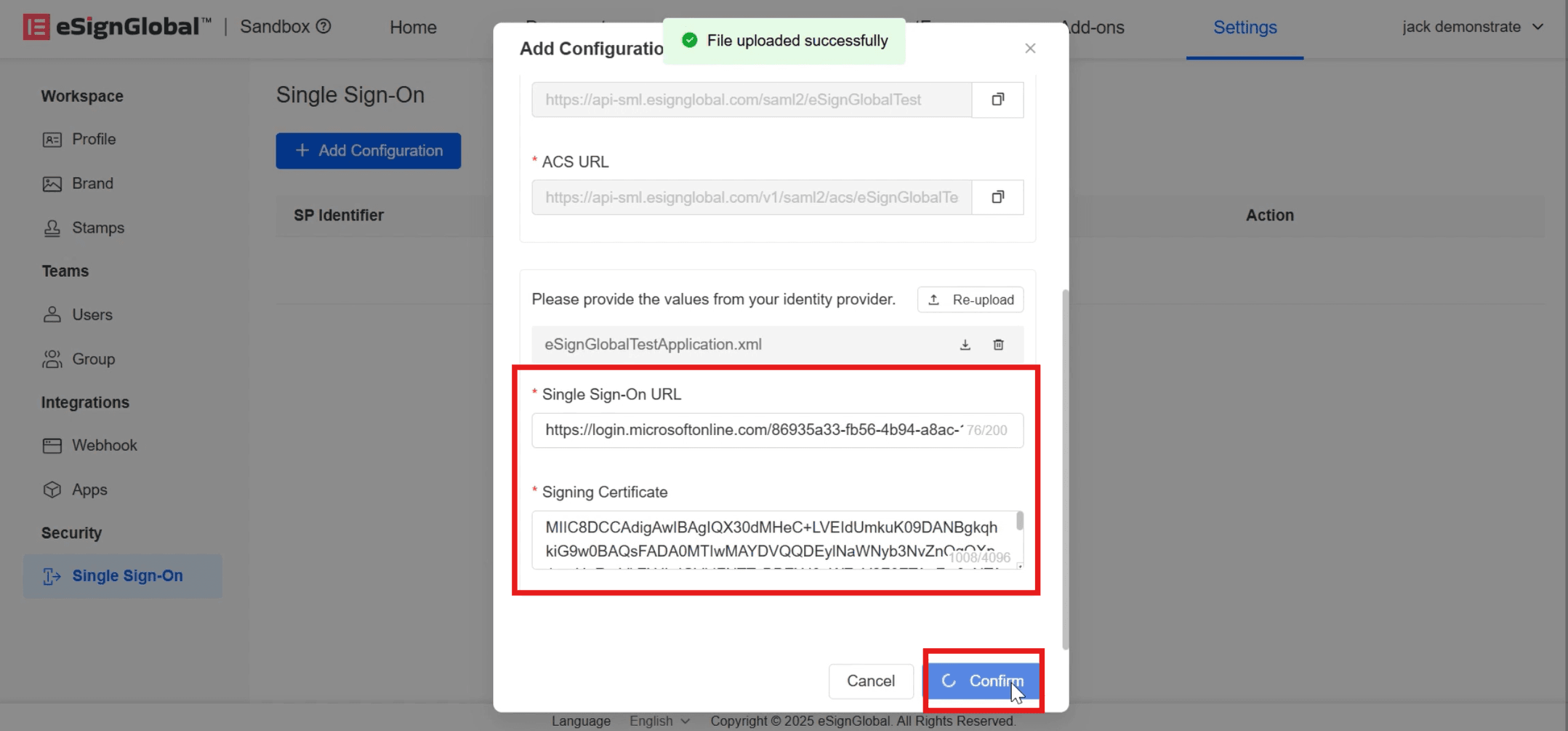
状态显示【启用】时表明SSO配置成功。
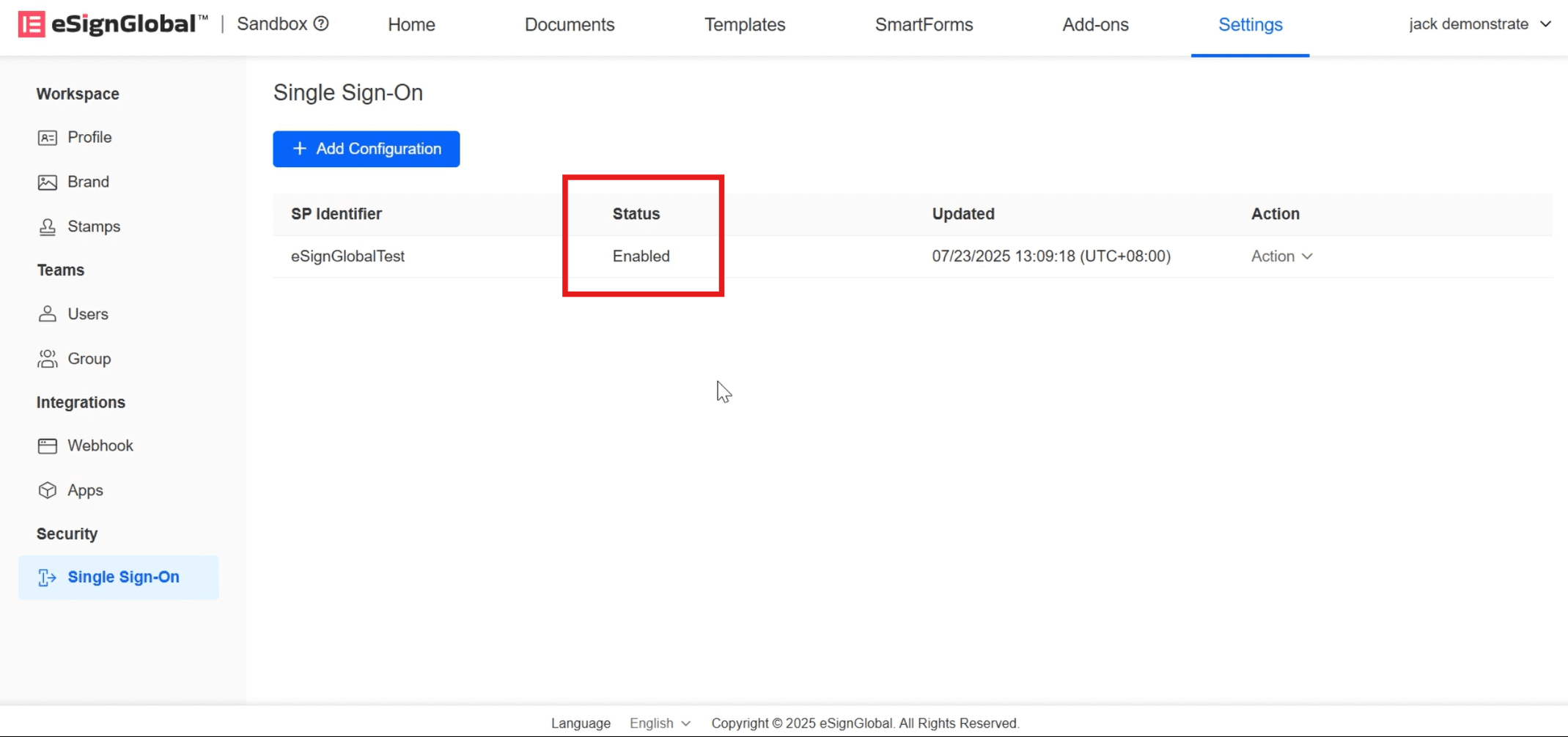
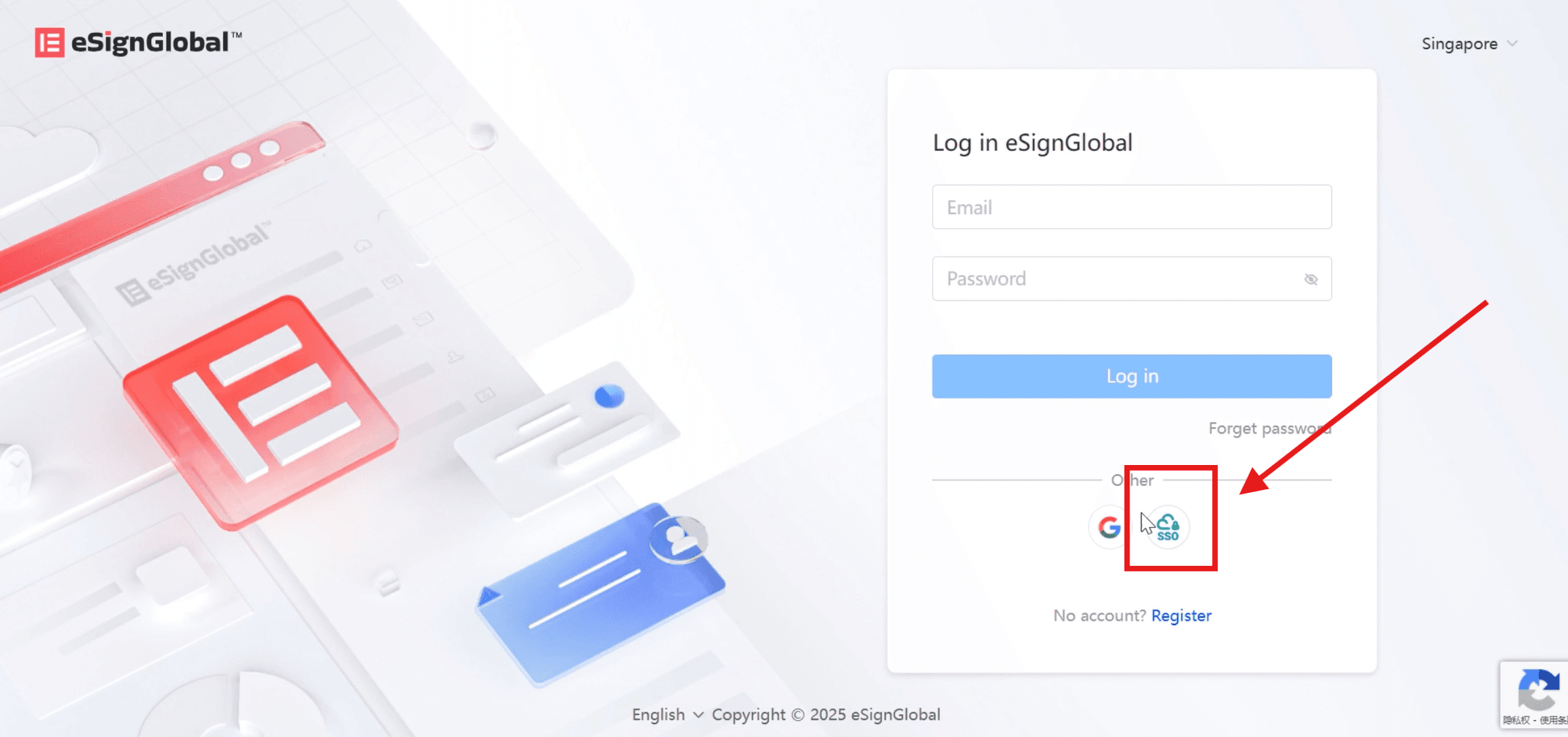
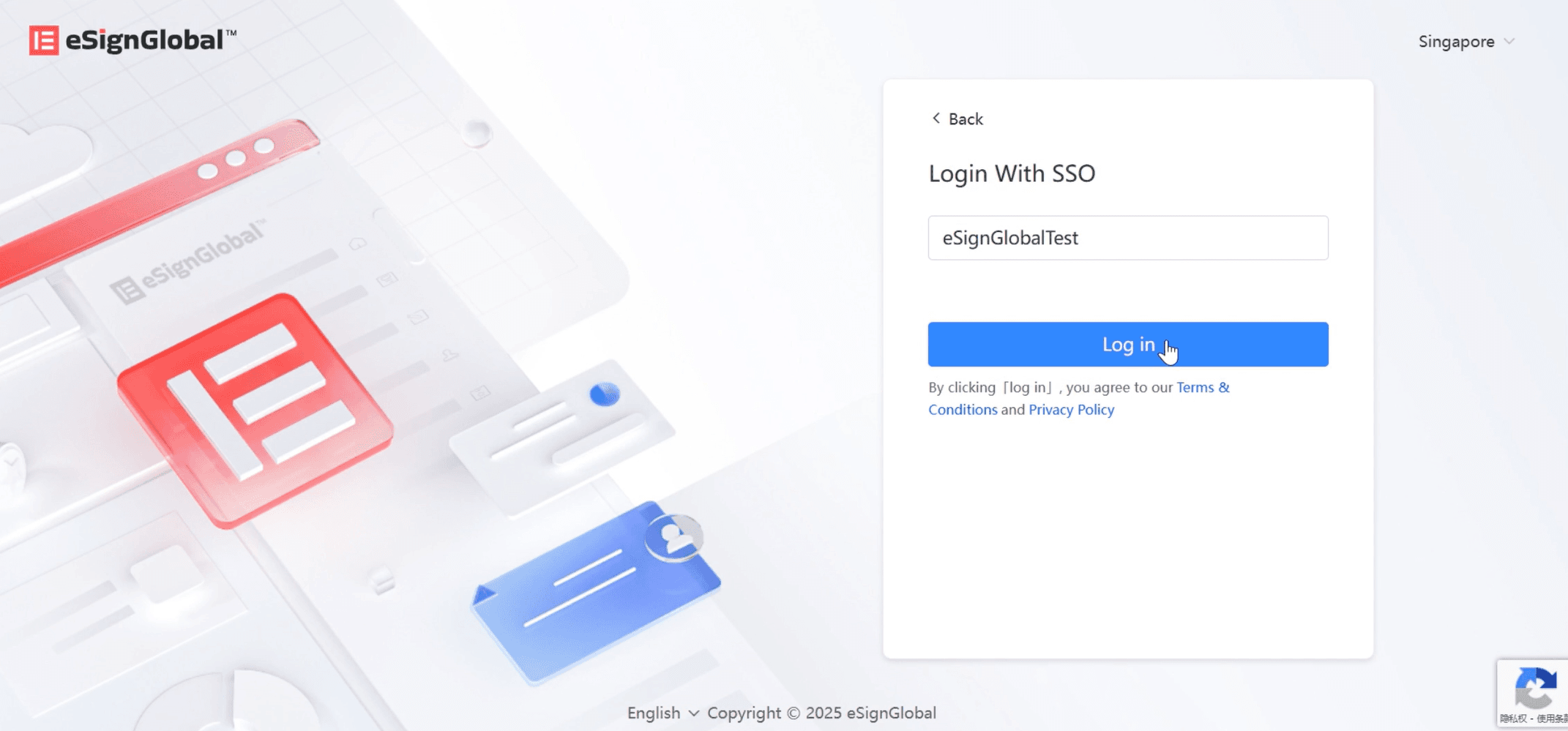
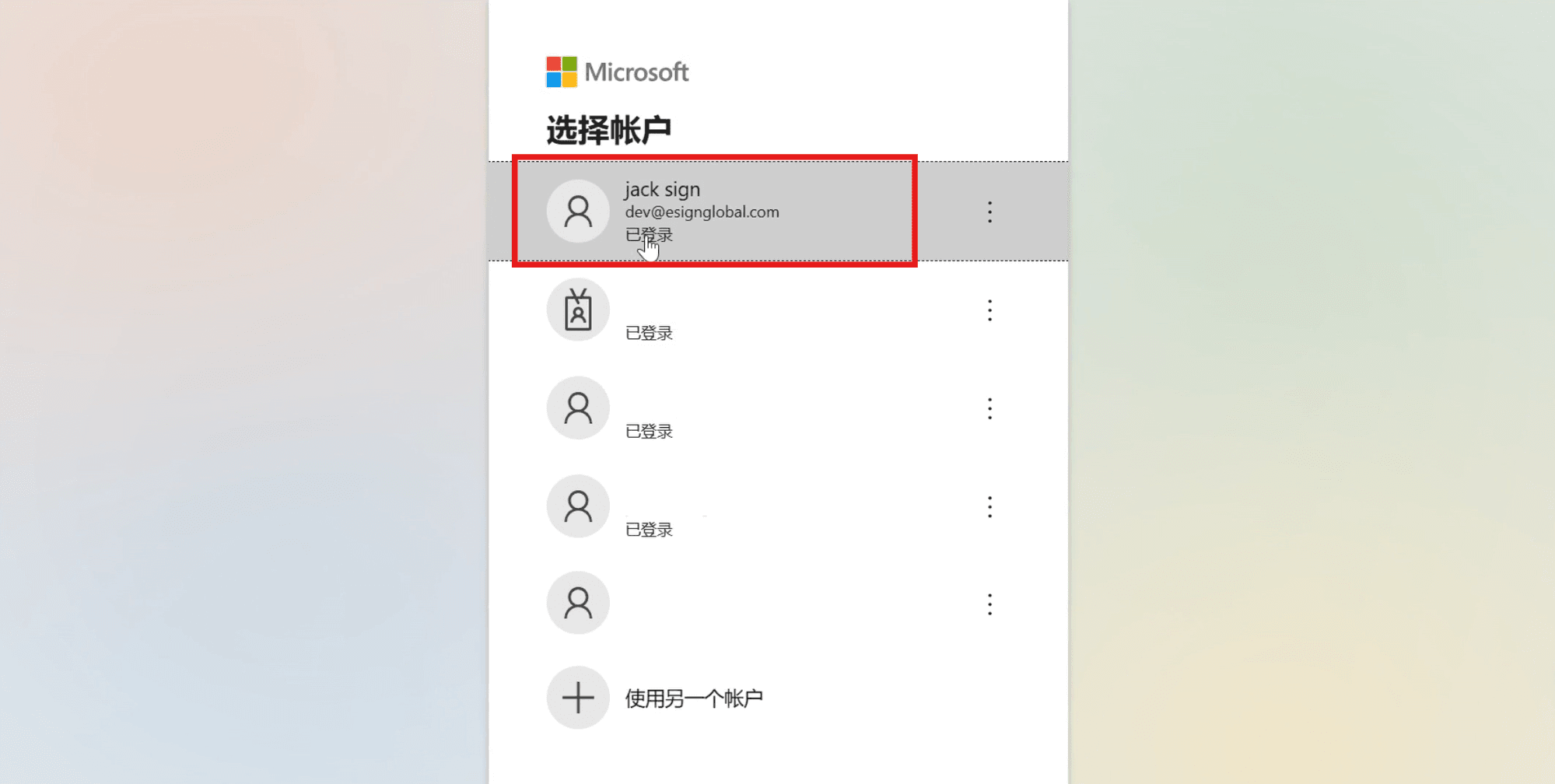
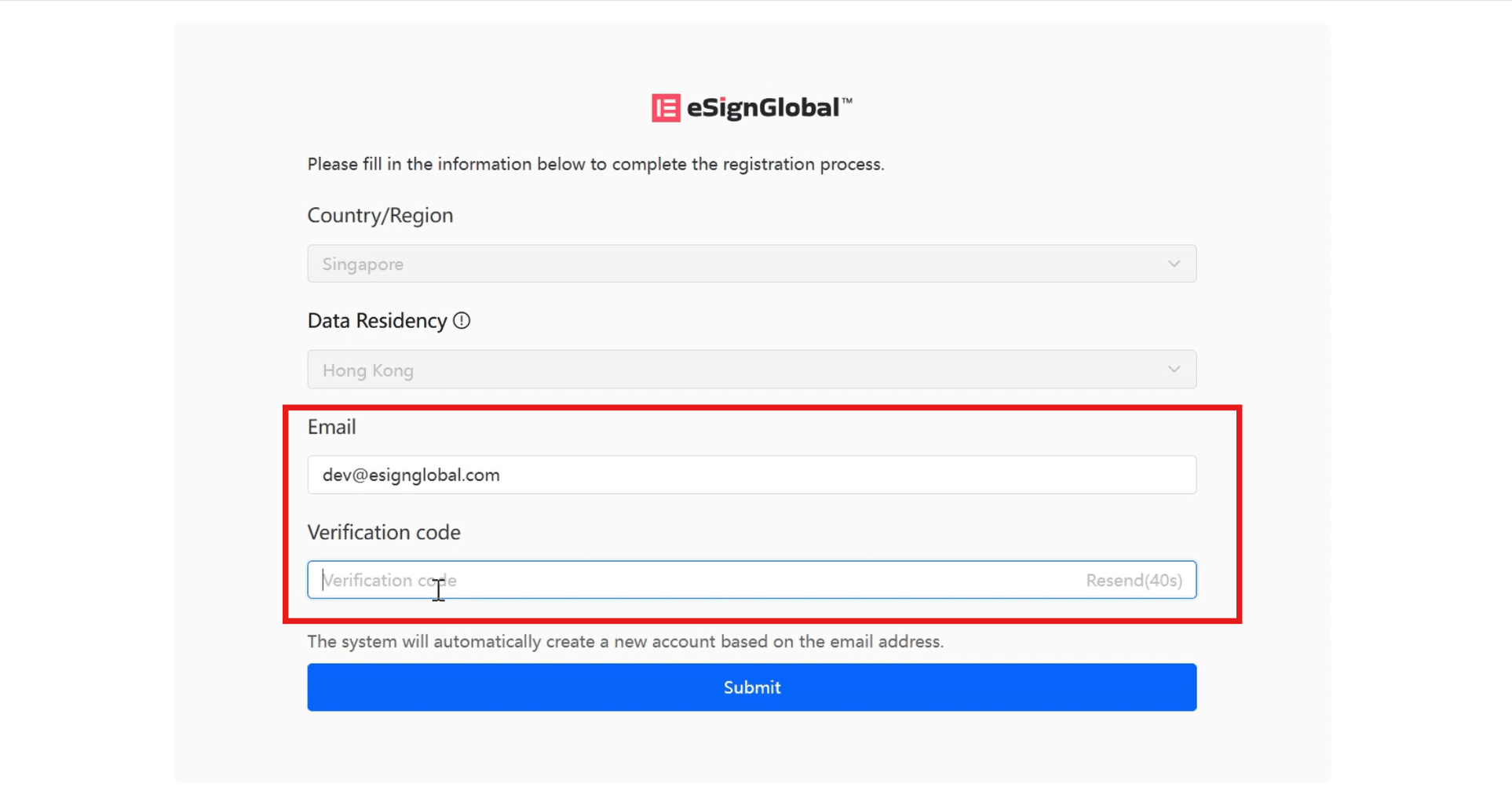
注意: